代替ツールチェインの使用
Xcode はインデックス化、ビルド、およびあなたのプロジェクトのデバッグのために、Swift.org からダウンロードしたツールチェーンのような代替ツールチェーンを、デフォルトのツールの代わりに使用する事をサポートしています。
重要: 代替ツールチェーンを使用した場合、代替ツールが完全に公式リリース用に Apple が認定していないので、後戻りが発生する可能性があります。
代替ツールチェインのインストール
Xcode 用の代替ツールチェーンは、トップレベルのライブラリ(/Library/Developer/Toolchains) またはユーザライブラリ(~/Library/Developer/ Toolchains) のいずれかにインストールされています。ユーザーライブラリにツールチェーンをインストールすると、そのユーザーにだけそれを利用できるようになり、一方、トップレベルのライブラリへのインストールは、そのコンピュータ上のアカウントを共有するすべてのユーザーのために利用可能にします。Xcode のサーバーで代替ツールチェーンを使用する詳細については、Xcode サーバーおよび継続的インテグレーションガイドの統合 の 統合の実行のためボットを作成する を参照してください。
インストールしたツールチェインの表示と管理
代替ツールチェーンは、コンポーネントの設定のツールチェインのペインに表示されます。代替ツールチェインペインは、ツールチェインがインストールされているときにのみ使用可能です。図 12-1 は、一つの代替ツールチェーンでのペインを示しています。
図 12-1 コンポーネントの設定、ツールチェーンペイン
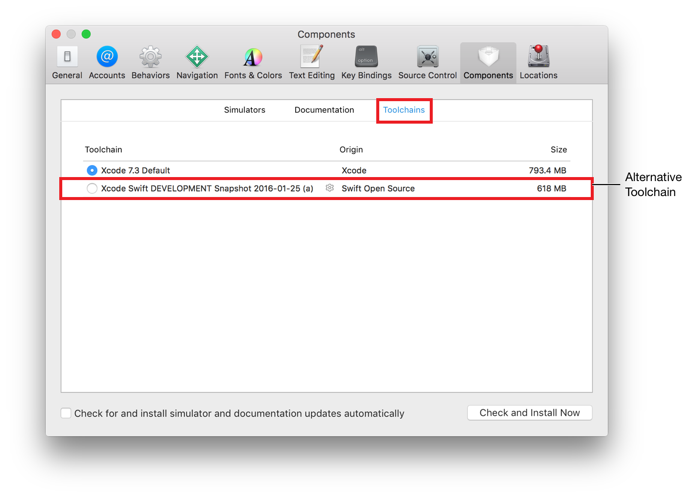
ツールチェインペインでは、以下の事ができます:
- インストールした代替ツールチェーンの表示
- ツールチェーン間の切り替え
- ツールチェーンのコード署名の確認
- Finder でツールチェーンの位置を明らかに
- インストールしたツールチェインの削除
ツールチェインの表示および切り替え
ツールチェインペインの各項目は、ツールチェインの名前、バージョン、オリジン、およびサイズを示しています。たとえば、図 12-1 では代替ツールチェーンは、Swift オープンソースからの開発スナップショットで、618 MB です。
Xcode は、代替ツールチェーンが選択されていることを以下のように示します。
- 図 12-2 に示すように、ワークスペースツールバーのアクティビティビューに、代替ツールチェーンインジケーター(
 ) を追加します
) を追加します - About ウィンドウに代替ツールチェーンの名前を追加します
- Welcome ウィンドウに代替ツールチェーンの名前を追加します
図 12-2 代替ツールチェーンインジケータ
代替ツールチェーンインジケータをクリックすると、コンポーネントの設定のツールチェインペインを開きます。
インストールされた代替ツールチェーン間を切り替えるには、コンポーネントの設定のツールチェインペインを使用してください。これを行う方法の詳細については、コンポーネントの設定ヘルプ の ツールチェインの切り替え を参照してください。
代替ツールチェインの検証、暴露、および削除
図 12-3 に示したコンテクストメニューを表示するために、インストールしたツールチェイン上で Control - クリックします。また、ツールチェインのペインで項目の上にポインタを移動し、現れたアクションボタン(![]() ) をクリックします。
) をクリックします。
ツールチェーンの関連するコード署名を検証するにはメニューのコマンドを使用し、ファイルシステム内のツールチェーンの位置を明らかにするか、ツールチェーンを削除します。
図 12-3 ツールチェーンの設定コンテキストメニュー
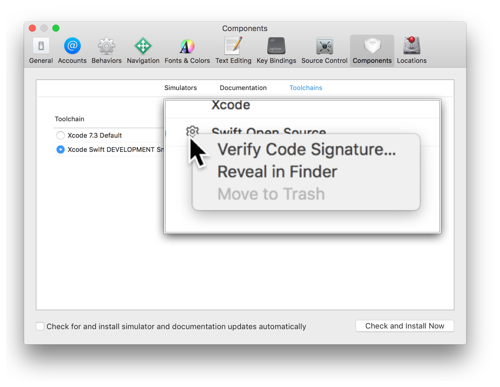
代替ツールチェインとアプリをビルド、実行、デバッグする
Xcode はあなたのアプリをビルド、実行、およびデバッグするために、選択されたツールチェーンを使用します。たとえば、デバイス上で、または iOS、tvOS、および watchOS のシミュレータ上で、OS X 上でアプリをビルドし、実行するために Swift.org から開発スナップショットを使用できます。
前:ターゲットでの作業
次:ファイルを開き追加